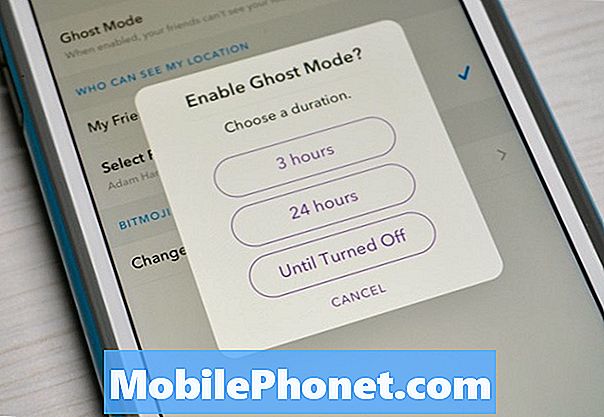Tartalom

Az adatok törlése előtt törölnie kell a gyorsítótárat, majd ellenőriznie kell, hogy javult-e a TouchWiz teljesítménye. Azt is javasolnám, hogy ezt az eljárást követően indítsa újra a telefont. A következő eljárás, bár hatékonyabb, mint az első, káros hatásokkal járhat. A leggyakoribb az, hogy adatai elvesznek, beleértve a kezdőképernyőket és a beállításokat is.
- A kezdőképernyőn érintse meg a menü gombot.
- Koppintson a Beállítások, majd az Alkalmazáskezelő elemre.
- Csúsztassa kétszer balra az Összes lap kiválasztásához.
- Görgessen lefelé a TouchWiz megkereséséhez, és érintse meg azt.
- Koppintson a Gyorsítótár törlése elemre.
- Indítsa újra a telefont. Ha a probléma továbbra is fennáll, koppintson az Adatok törlése elemre.
Cache partíció törlés
A TouchWiz ismét sok adatot halmoz fel az idő múlásával, és ezek egy részét külön partícióban tároljuk. A helyreállítási mód segítségével törölnie kell őket. Ehhez más eljárást kell követnie:
- Kapcsolja ki a telefont.
- Tartsa lenyomva ezeket a gombokat: Hangerő növelése, Otthon és Bekapcsológomb.
- Most érintse meg a Gyorsítótár-partíció törlése elemet.
- Rendszer újraindítása.
Ne aggódjon, mert az Android az indításkor automatikusan tárolja az új adatsorokat, ezúttal frissek és nem sérültek meg. Az eljárás azonban egyfajta „általános” jellegű, mert nem csak a TouchWiz adatait törli, hanem azokat is, amelyeket más alkalmazások használnak.
Sokan azt állították, hogy az említett problémát ezzel a módszerrel oldották meg, ezért érdemes kipróbálni.
Gyári beállítások visszaállítása
Ez messze a leghatékonyabb módja a késések és a lefagyások kiküszöbölésére a telefonban. Ennek az eljárásnak a végrehajtása azonban nem türelmet igényel, mert nem nehéz megtenni, hanem azért, mert biztonsági másolatot kell készítenie az összes fontos adatairól, hogy megakadályozza azok válogatás nélküli törlését.
- A kezdőképernyőn érintse meg a Menü gombot.
- Koppintson a Beállítások elemre.
- Érintse meg a Biztonsági mentés és visszaállítás lehetőséget.
- Válassza a Gyári adatok visszaállítása lehetőséget.
- Koppintson az Eszköz visszaállítása, majd az Összes törlése elemre.
- Indítsa újra a telefont.
Mondja el nekünk problémáit
Az itt megadott megoldások azon tulajdonosok jelentésein és tanúvallomásain alapulnak, akik találkoztak ezekkel a problémákkal. Kérdezem az XDA fejlesztő barátaimat is néhány probléma kapcsán. Ha további problémái vagy kérdései vannak okostelefonjával kapcsolatban, amelyekre választ szeretne kapni, ne habozzon, küldjön nekünk e-mailt a következő címre: [email protected]
Nem garantáljuk a választ minden e-mailre, mert naponta több százat kapunk, de biztos lehet benne, hogy e-mailjeit én fogom elolvasni. Arra kérem azonban a lehető legtöbb részletet, hogy könnyebben megtalálhassam a referenciákat, és összehasonlíthassam problémáit más tulajdonosok jelentéseivel. Ha problémája ugyanolyan gyakori, mint mások, akkor már létezhetnek megoldások, amelyekre biztosan felhívnám őket. A képernyőképek gyakran segítenek, így csatolhat egyet, ha teheti.